Pode incomodar você que um iPod não tenha suporte para sincronizar faixas do Apple Music, como iPod nano, iPod Shuffle e iPod Touch 4ª geração. E lamentavelmente, esses iPods mais baratos não possuem recursos de Wi-Fi. É amplamente conhecido que o Apple Music funciona apenas em dispositivos iOS habilitados para Wi-Fi que permitem que a Apple autentique facilmente uma assinatura do Apple Music. Além disso, nenhum cliente pode manter as faixas em um dispositivo Apple após o término da assinatura. Estes de alguma forma trazem inconvenientes para os proprietários do iPod Touch.
No entanto, se você possui um novo modelo de iPod touch, terá muito mais sorte porque o Apple Music está disponível no iPod touch 5/6. Se você estiver usando o iPod Touch 4th gen, não perca este guia, pois ele mostrará como colocar o Apple Music no iPod touch 4th/5th/6th facilmente.
Você pode gostar:
Parte 1. Reproduzir músicas da Apple no iPod touch 4th Generation
Atualmente, o Apple Music está disponível para iPhones e iPads com iOS 8.4 ou posterior, Macs com OS X 10.10.4 ou posterior e iPod touch 5 e iPod touch 6. Então, como disponibilizar o Apple Music para iPod touch 4? Aqui recomendamos TuneFab Apple Music Converter para você. É um poderoso conversor de áudio que pode remover a proteção DRM do Apple Music. Como todos sabemos, as faixas do Apple Music são formatadas como M4P, o que não é suportado pelo iPod touch 4, portanto, é impossível transferir diretamente os arquivos M4P do iTunes para o dispositivo.
No entanto, com o Apple Music Converter, você pode se livrar da restrição e converter facilmente M4P para MP3, que é livre de DRM e totalmente compatível com o iPod touch 4. Ao fazer isso, você não receberá a mensagem de erro como " As músicas do Apple Music não podem ser copiadas para o iPod." ao sincronizar músicas com o iTunes.
Na parte seguinte, vamos mostrar-lhe como remover o DRM da Apple Music com o TuneFab Apple Music Converter, e depois iremos guiá-lo passo a passo sobre como transferir o Apple Music sem DRM do PC para o iPod touch 4 / 5 / 6 .
Agora vamos ver como converter músicas da Apple para MP3 com o TuneFab Apple Music Converter.
Etapa 1. Executar o TuneFab Apple Music Converter
Inicie o programa após a instalação. iTunes será lançado automaticamente. Depois disso, vá para "Biblioteca" no canto superior esquerdo da interface principal.
Etapa 2. Escolha músicas da Apple Music
Agora você pode selecionar os arquivos do Apple Music que deseja converter. Todos os itens selecionados devem ser baixados e salvos na pasta local do seu computador.

Etapa 3. Selecione MP3 como formato de saída para o iPod touch 4th
Você pode selecionar MP3, AC3, FLAC, AIFF ou outros formatos de áudio disponíveis como formato de saída, mas MP3 é o formato perfeito aqui. Você também pode alterar o destino de saída ou parâmetros de saída como codec, taxa de bits, taxa de amostragem, etc.

Etapa 4. Converter música da Apple para o formato suportado do iPod touch
Clique no "Converter" botão, o programa começará a converter o Apple Music para MP3. Agora você pode copiar e transferir os arquivos MP3 para o seu iPod touch 4 facilmente via iTunes.
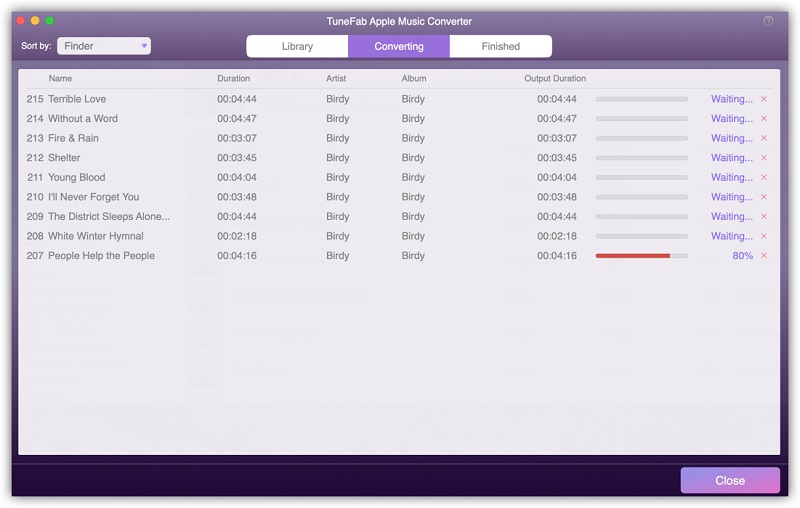
Etapa 5. Transferir música Apple convertida para o iPod touch 4th
Se você converteu com sucesso o Apple Music para MP3 sem DRM, então você pode começar a transferir músicas MP3 para o iPod touch 4 para desfrutar off-line.
Parte 2. Sincronize o Apple Music para o iPod touch 5th / 6th Generation
Se você já se inscreveu na assinatura do Apple Music, pode acessar milhões de músicas do Apple Music diretamente no seu iPod touch 5ª/6ª geração, desde que esteja conectado ao Apple Music com o mesmo ID Apple. Agora, seguindo as etapas abaixo para transmitir o Apple Music no iPod touch agora.
Passo 1. Inicie a aplicação Apple Music no seu iPod touch e toque em "Iniciar 3 meses de teste gratuito" opção para iniciar o registro.
Passo 2. Agora você pode escolher o plano Individual ou o plano Familiar. Selecione o plano que você gosta e entre com seu ID Apple.
Passo 3. Depois de confirmar que concorda com os termos e condições, você pode transmitir faixas do Apple Music com seu iPod touch 5 ou iPod touch 6.
Nota importante: Depois de interromper a assinatura, todas as músicas que você baixou do Apple Music desaparecerão para sempre. Se você deseja salvar todas as músicas do Apple Music mesmo depois de cancelar a assinatura, precisa usar uma ferramenta como o TuneFab Apple Music Converter para remover a proteção DRM e depois converter as músicas do Apple Music em áudio sem DRM, como MP3. Depois disso, você pode manter as músicas baixadas pelo tempo que quiser. Você pode consultar Parte 1 para descobrir os detalhes sobre como converter o Apple Music para MP3.
Ao converter as músicas do Apple Music para um formato de áudio popular, você pode transferir e ouvir as músicas do Apple Music em qualquer dispositivo que desejar, incluindo iPod touch 4, iPod shuffle, iPod nano, MP3 Player, Xbox One, etc. mais, você ainda pode ouvir a música que você baixou do Apple Music anteriormente, mesmo se você cancelar a assinatura. Não é fantástico? Agora baixe o software e experimente!
Tutorial de vídeo relacionado: Como tocar Apple Music no iPod Classic [Melhor solução]
Leituras Relacionadas
Resolvido: Como colocar e sincronizar a lista de reprodução de música da Apple com o iPod Classic












